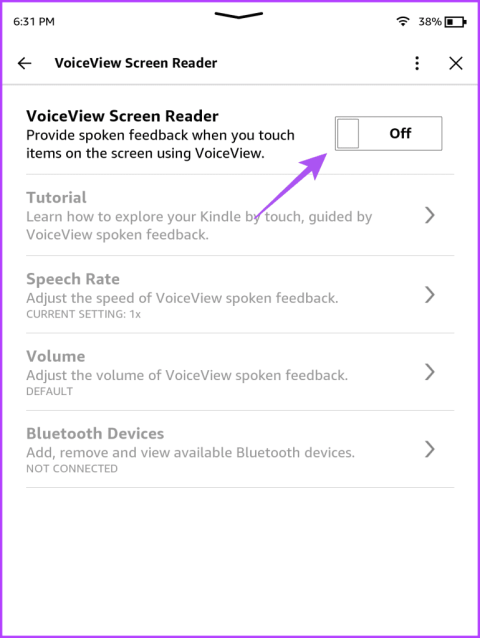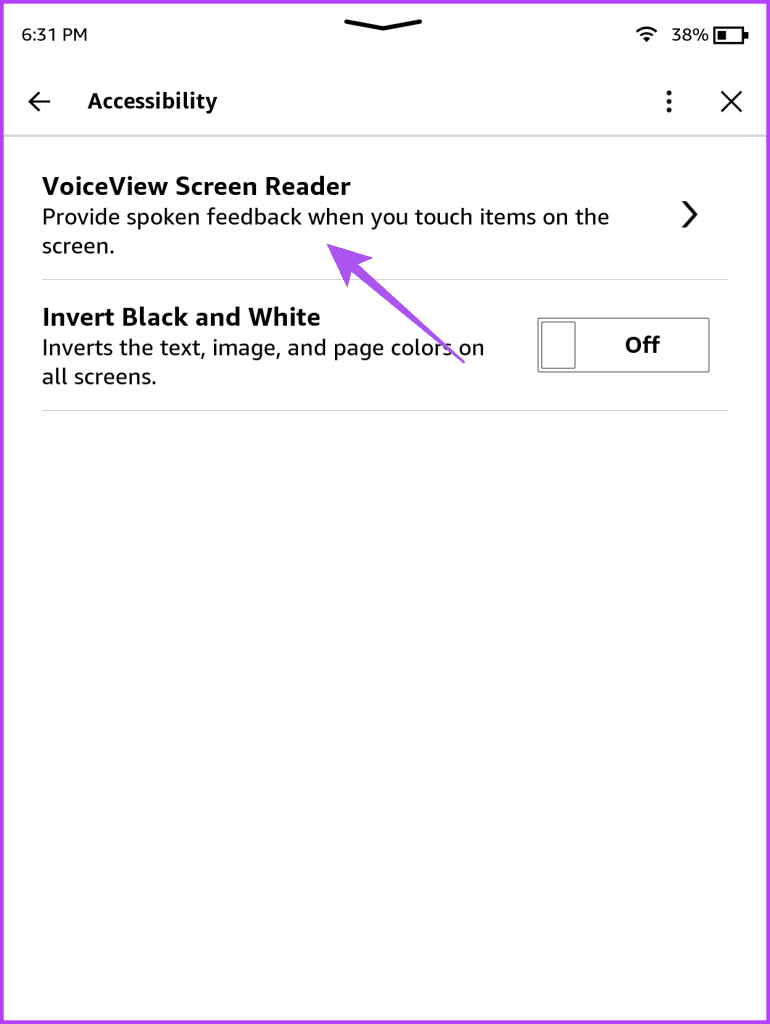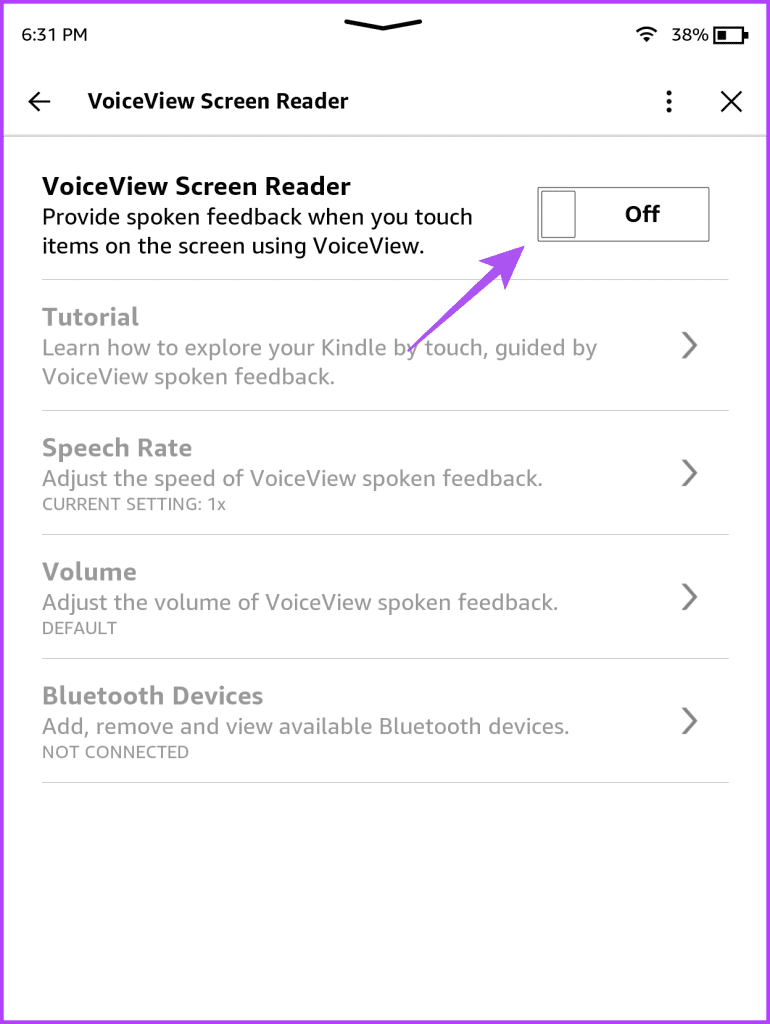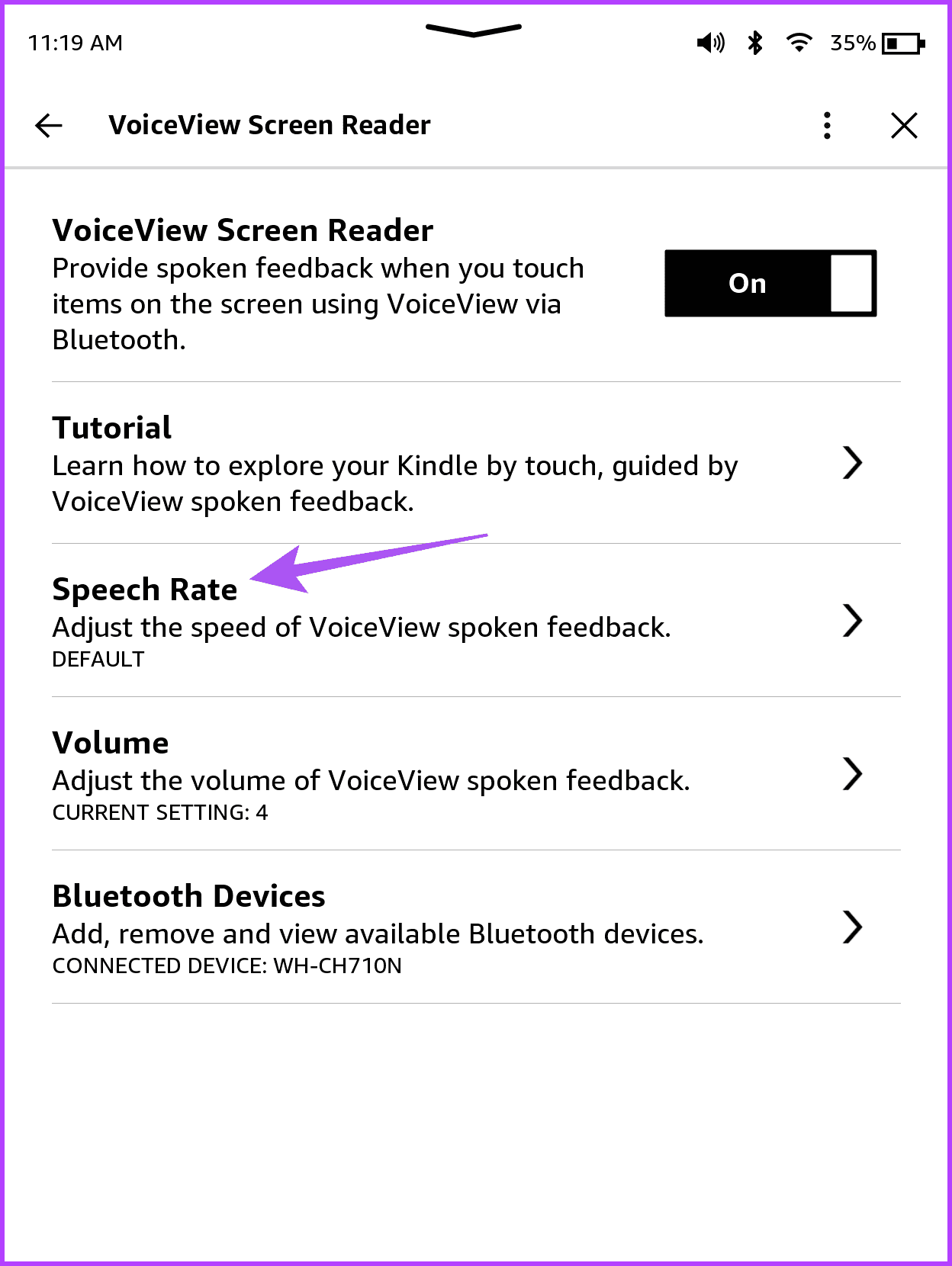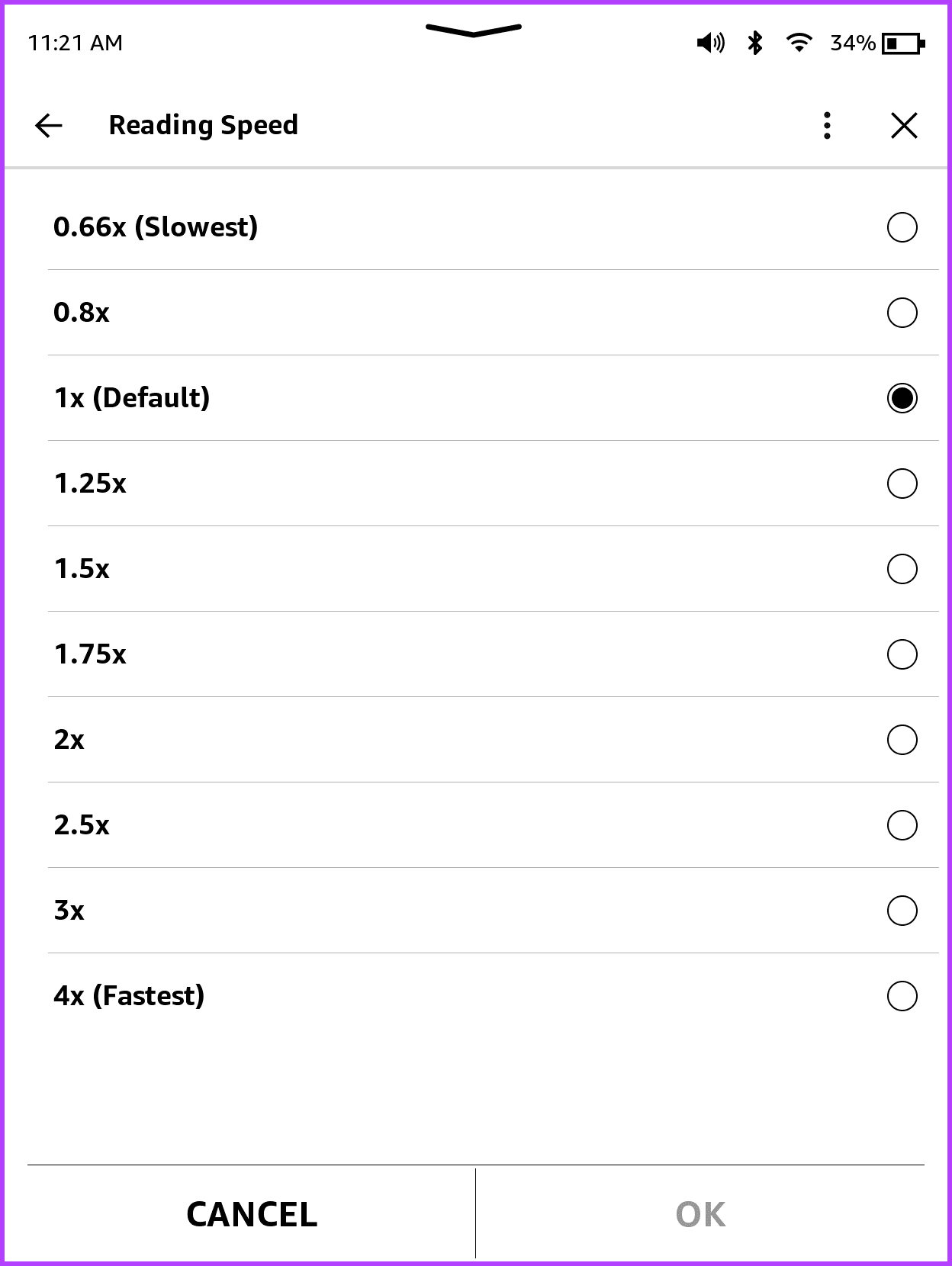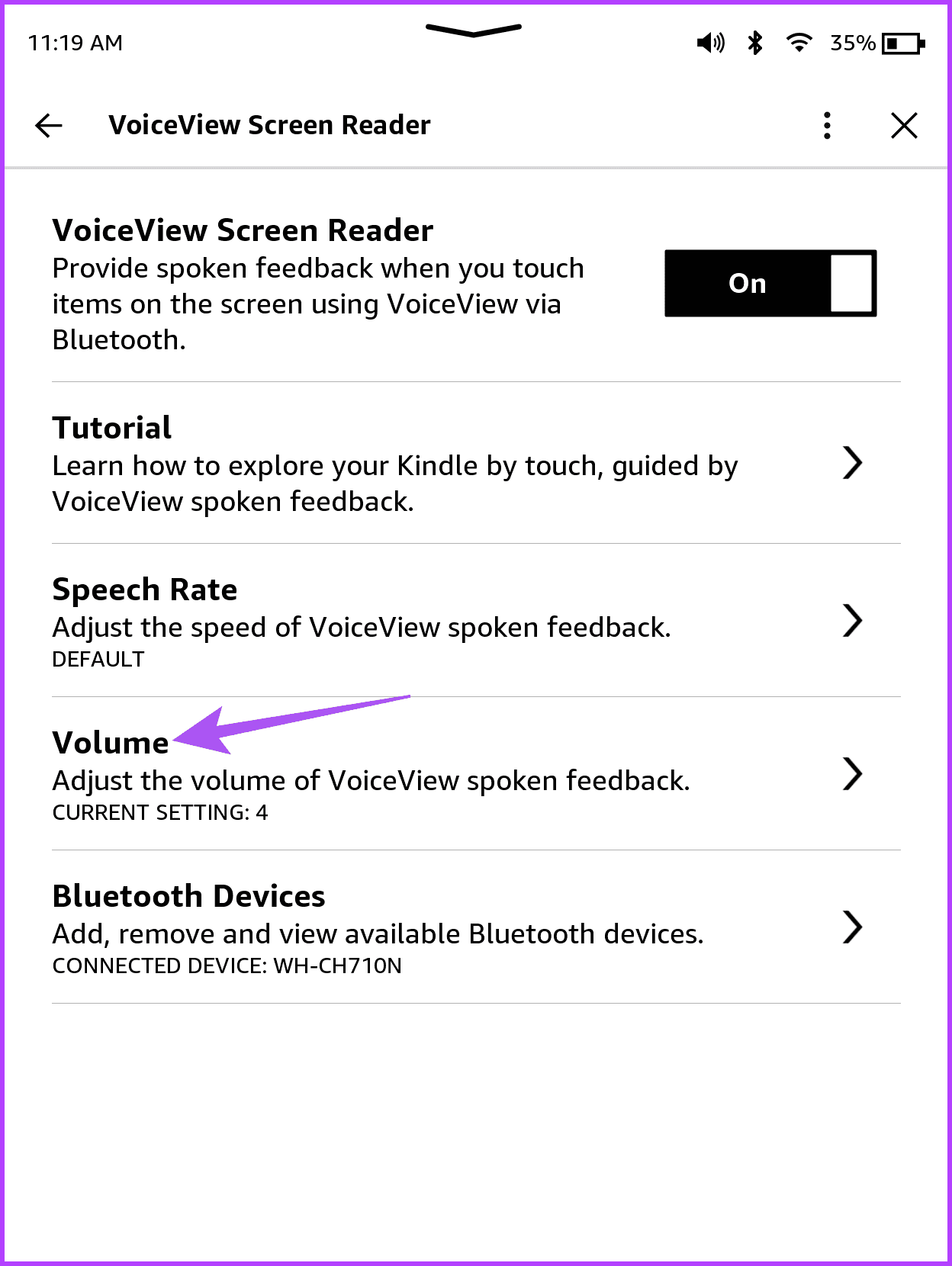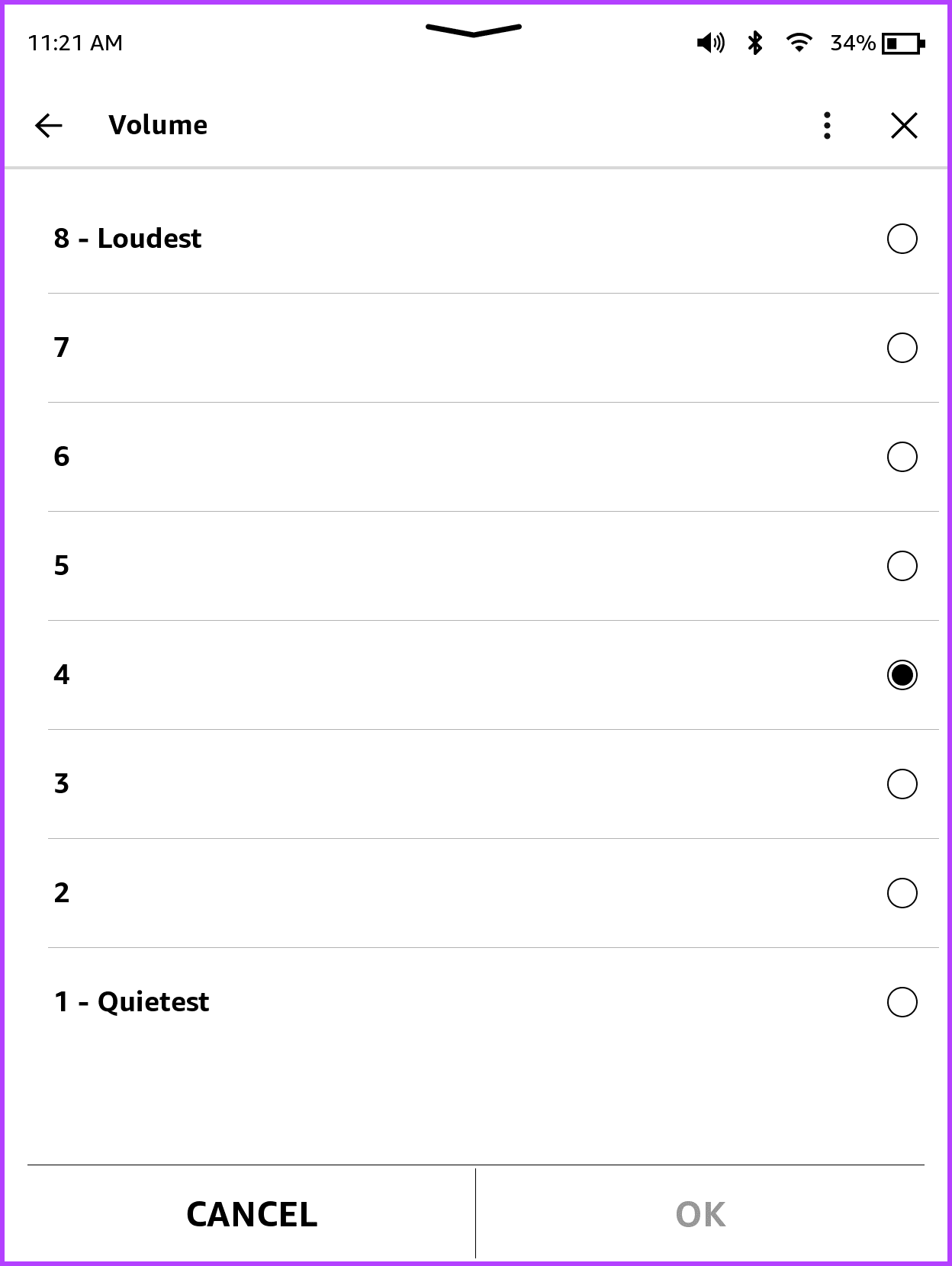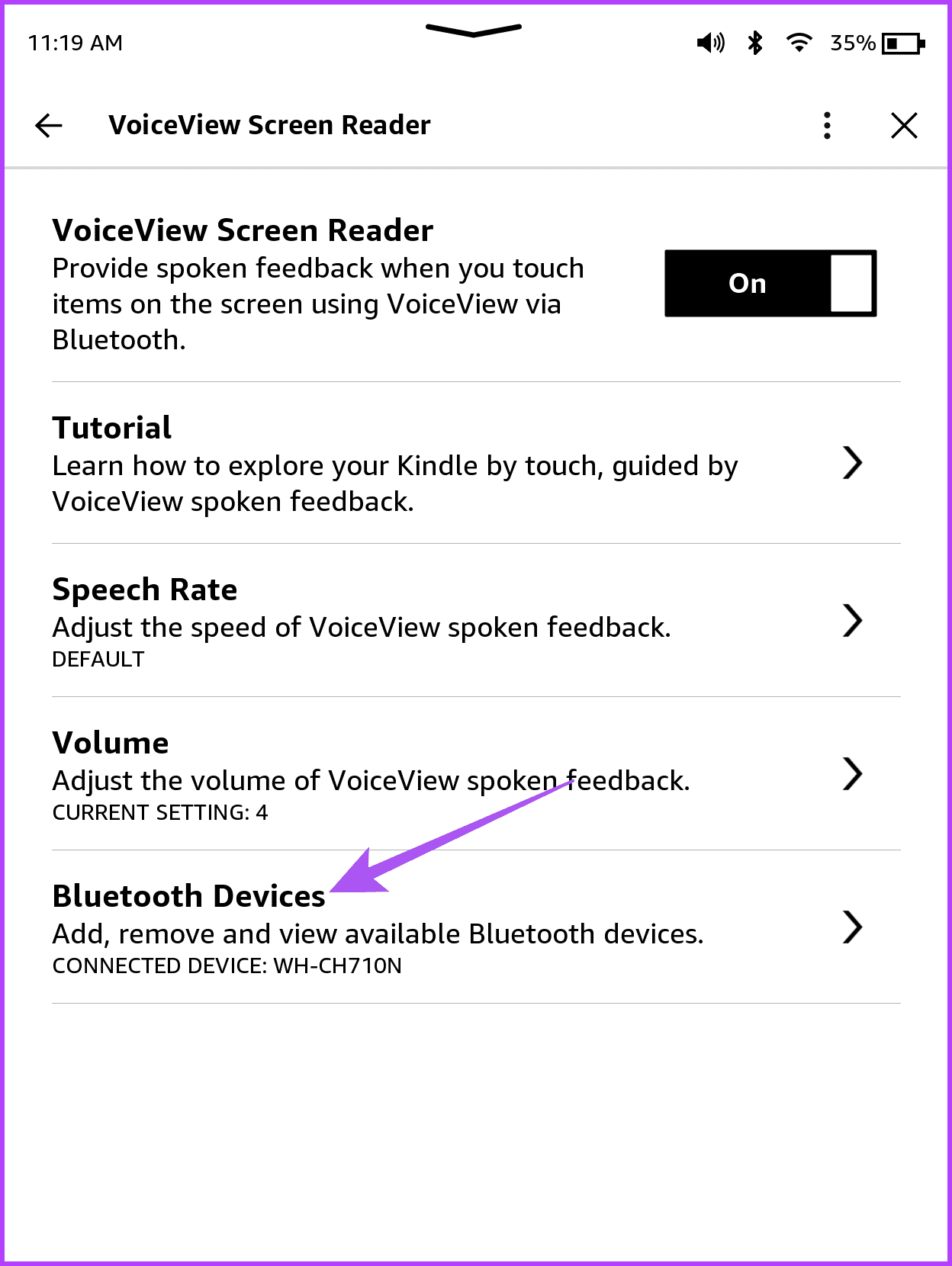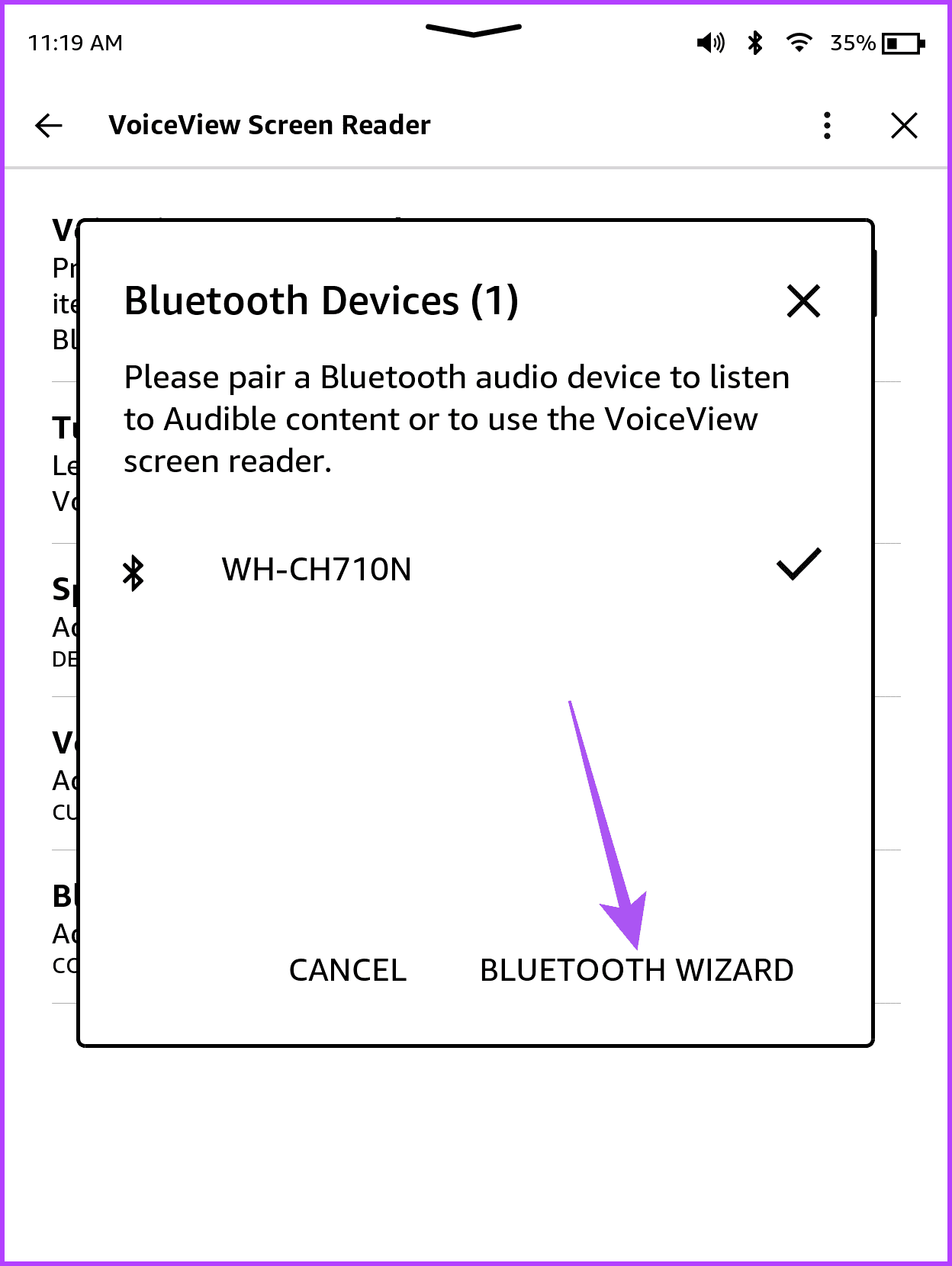重要なポイント
- Kindle のテキスト読み上げ機能は、VoiceView Screen Reader と呼ばれます。
- 運転中またはタスクの完了中に Kindle で VoiceView スクリーン リーダーを使用できます。
Kindle でテキスト読み上げを有効にする
VoiceView スクリーン リーダーは、Bluetooth 経由で Kindle 本を聞くことができるアクセシビリティ機能です。この機能は、Bluetooth をサポートするすべての Kindle モデルで利用できます。
ステップ 1: Kindleホーム画面で、右上隅にある3 つの縦の点をタップし、 [設定]を選択します。
ステップ 2: 「アクセシビリティ」をタップし、「VoiceView スクリーン リーダー」を選択します。
ステップ 3: VoiceView スクリーン リーダーの切り替えを有効にします。
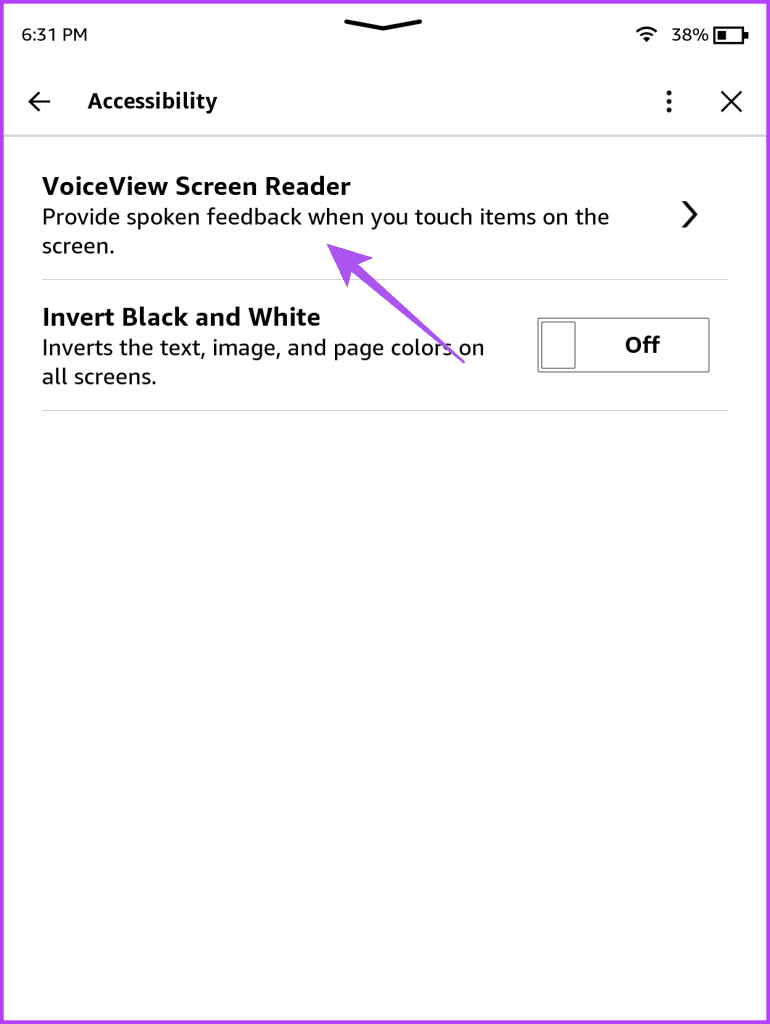
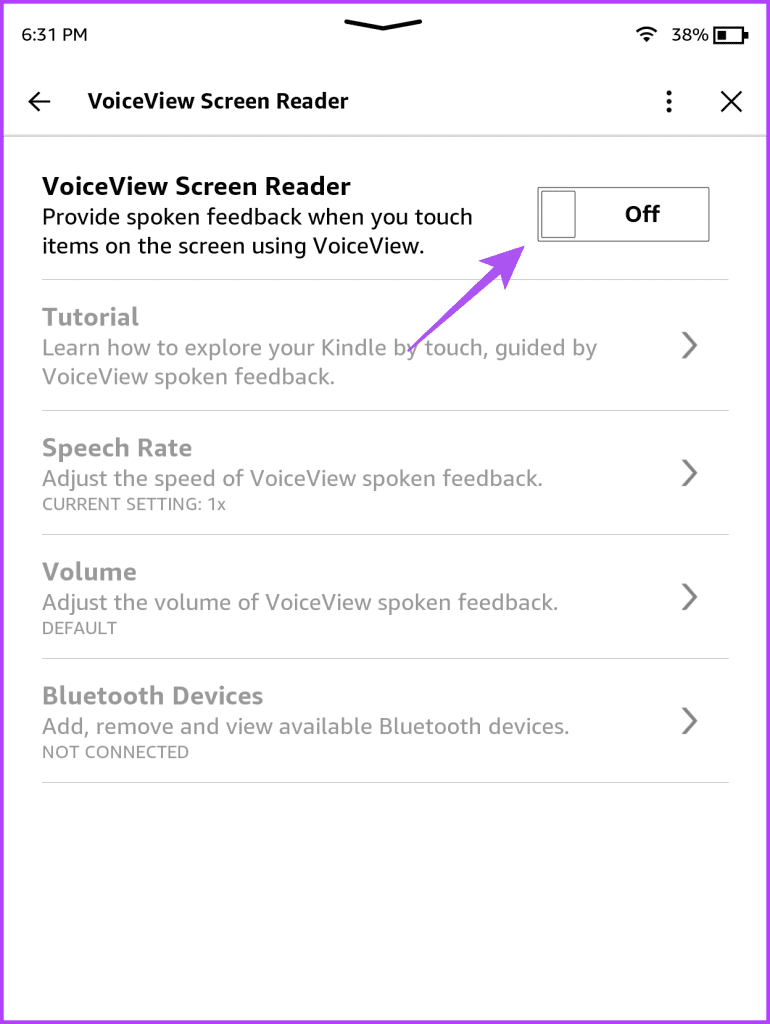
ステップ 4: Kindle デバイスが接続を試行している間、Bluetooth デバイスをペアリング モードに保ちます。
ステップ 5: Kindle が Bluetooth デバイスを検出したら、Kindle 画面を 2 本の指で押したままにして、ペアリングプロセスを完了します。
Bluetooth デバイスをペアリングすると、Kindle の操作中に音声応答が聞こえます。機能またはオプションを使用するには、まず選択してからダブルタップする必要があります。
ステップ 6:戻って読んでいる本を開いて、テキスト読み上げ機能を使用します。
本を開くと、この機能が自動的に動作し始めます。
Kindle の発話速度を調整する
ステップ 1: Kindleホーム画面で、右上隅にある3 つの縦の点をタップし、 [設定]を選択します。
ステップ 2: 「アクセシビリティ」をタップし、「VoiceView スクリーン リーダー」を選択します。
ステップ 3: [音声速度]をタップします。お好みの読み取り速度を選択してください。
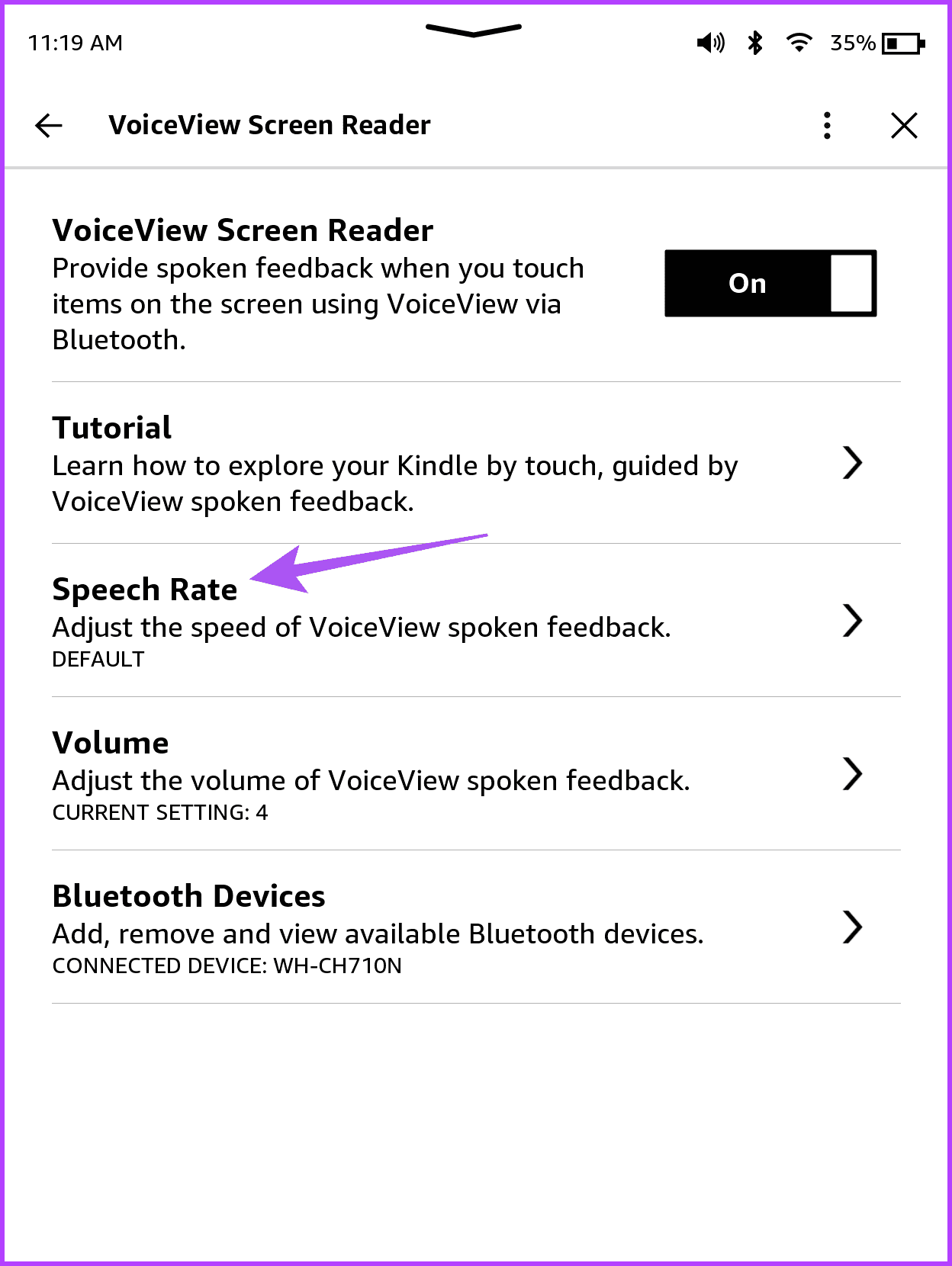
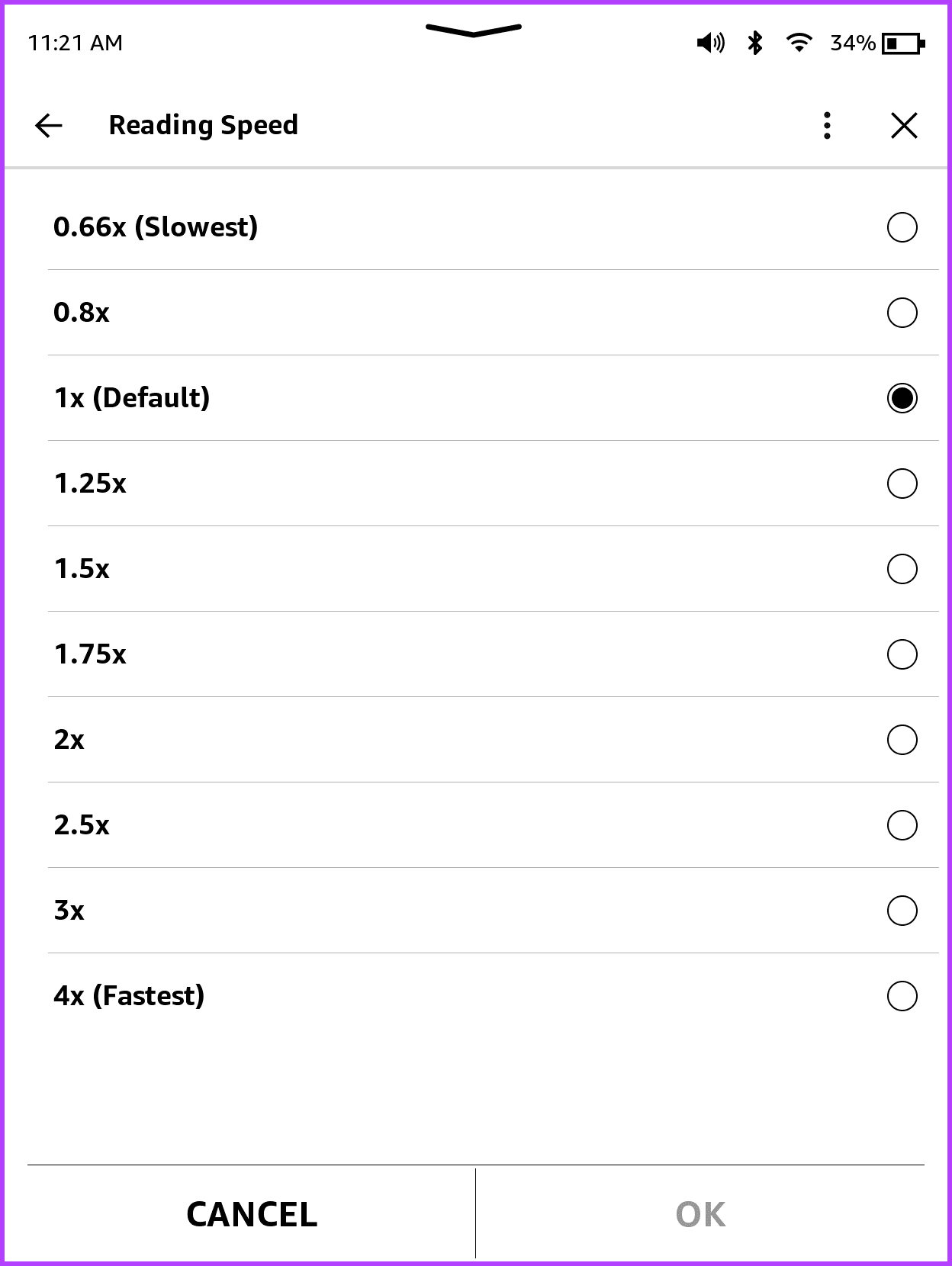
ステップ 5:戻って、「音量」をタップします。Kindle で音声読み上げを行うには、テキスト読み上げの音量レベルを選択します。
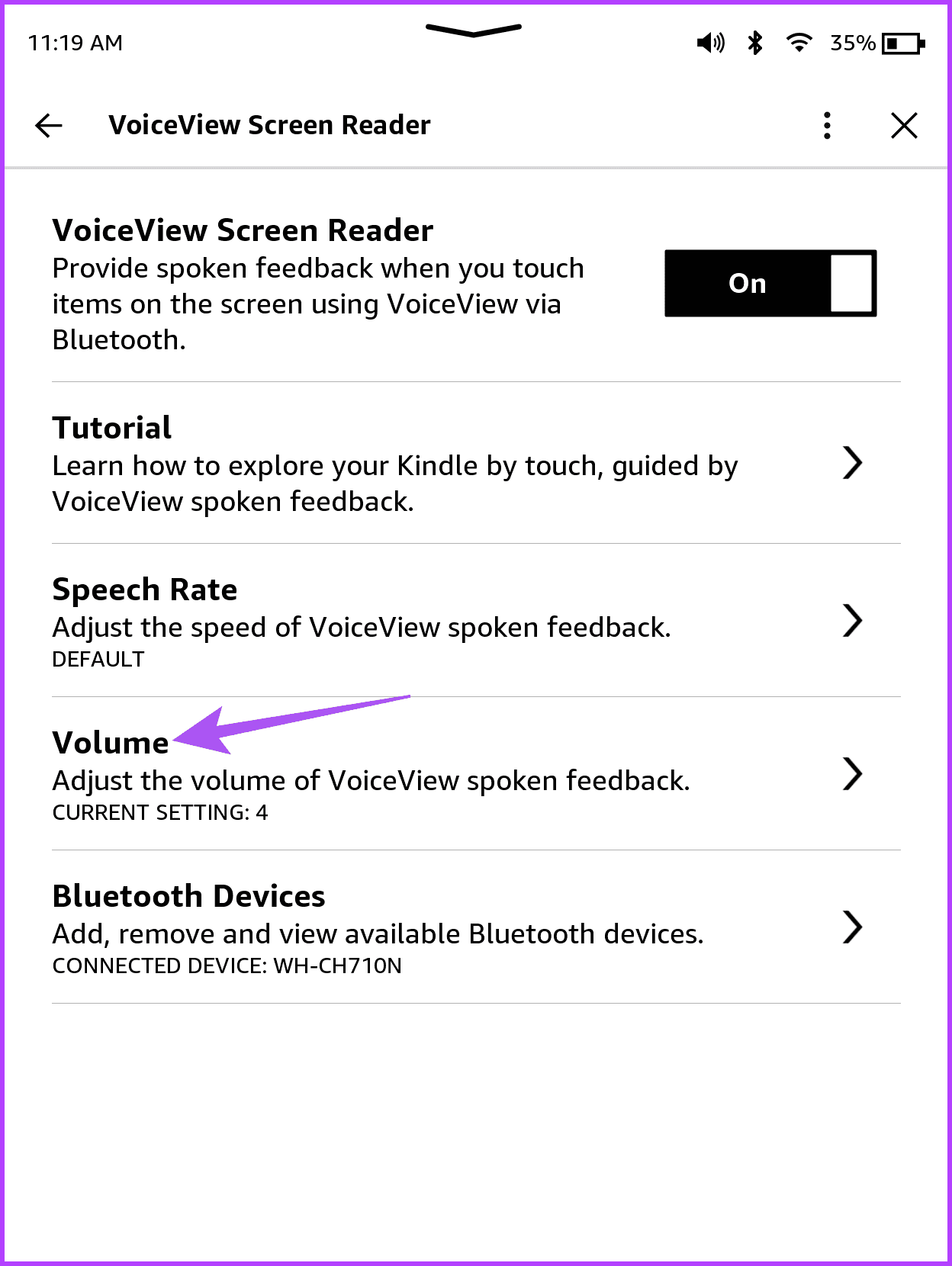
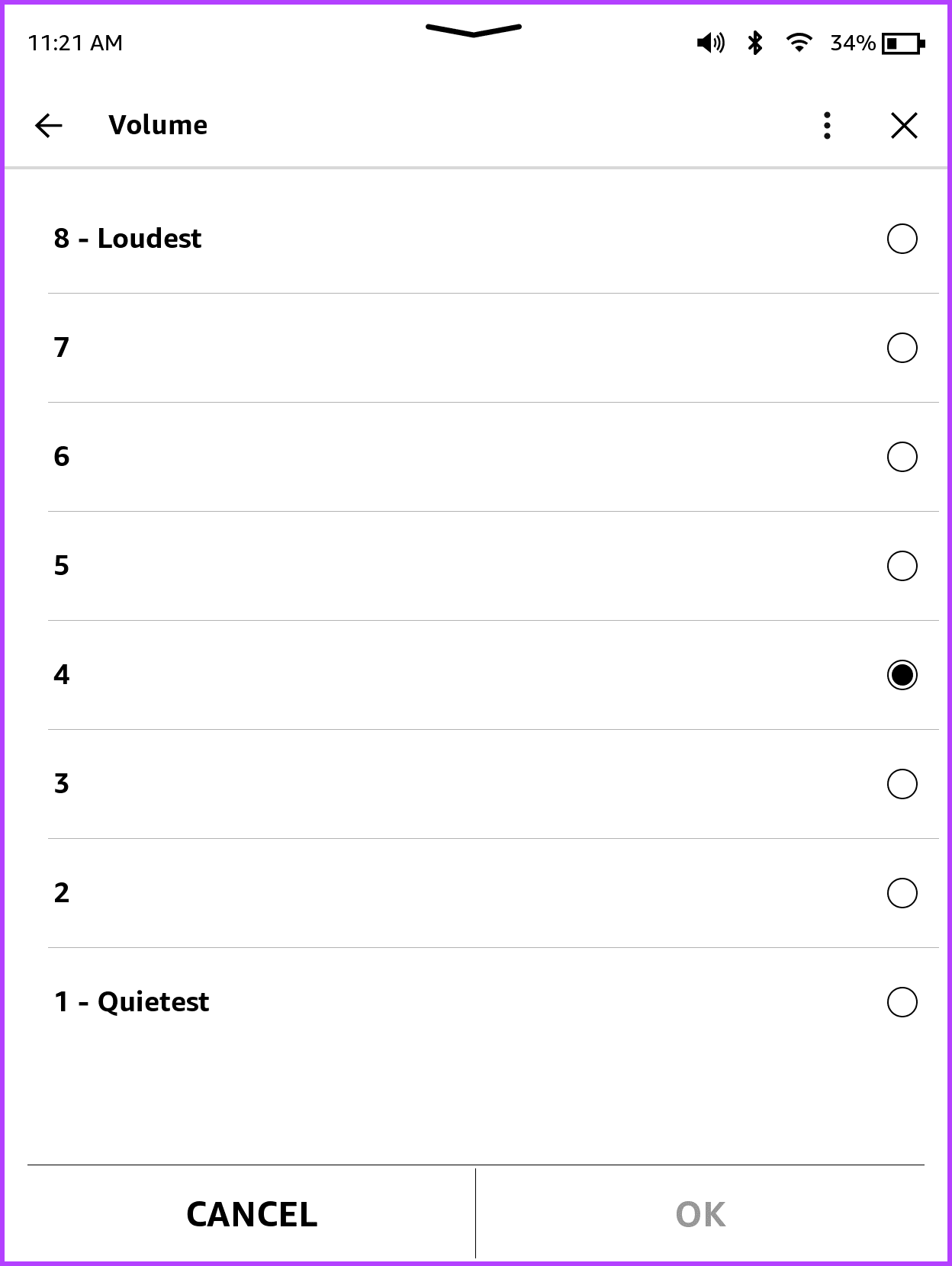
Bluetooth デバイスを切断するか、以前に追加したデバイスに接続するには、 「Bluetooth デバイス」をタップします。
VoiceView スクリーン リーダーのトグルをもう一度タップし、[オフにする]を選択して無効にすることができます。
Kindle Text-to-Speech が機能しない、または停止し続ける問題を修正する方法
Kindle で VoiceView スクリーン リーダー機能を使用できない場合は、Bluetooth デバイスを再接続します。
ステップ 1: Kindleホームページで、右上隅にある3 つの縦の点をタップし、 [設定]を選択します。
ステップ 2: 「アクセシビリティ」をタップし、「VoiceView スクリーン リーダー」を選択します。
ステップ 3: [Bluetooth デバイス]をタップします。Bluetooth ウィザードを選択して、Kindle をすべての Bluetooth デバイスから切断します。
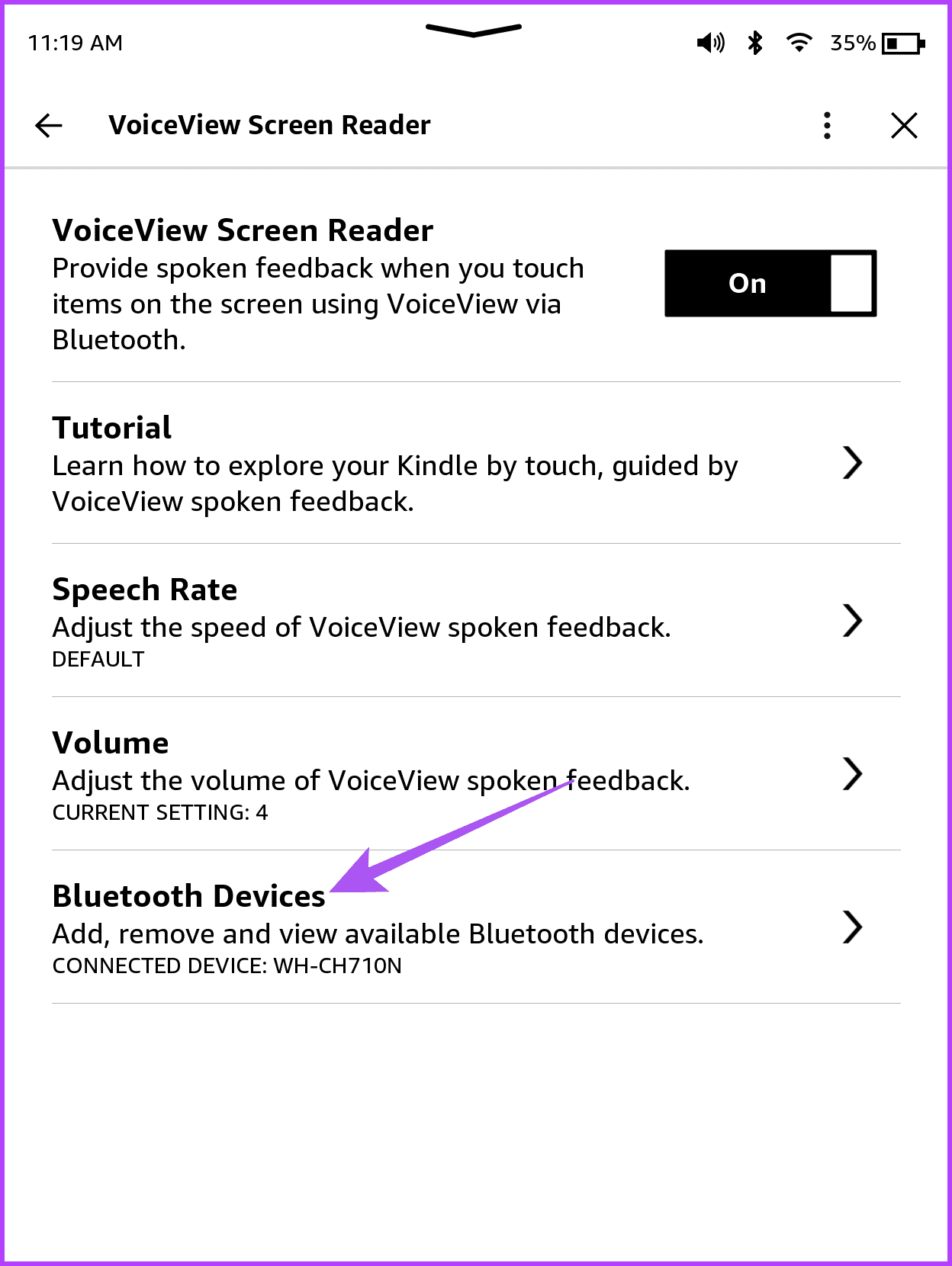
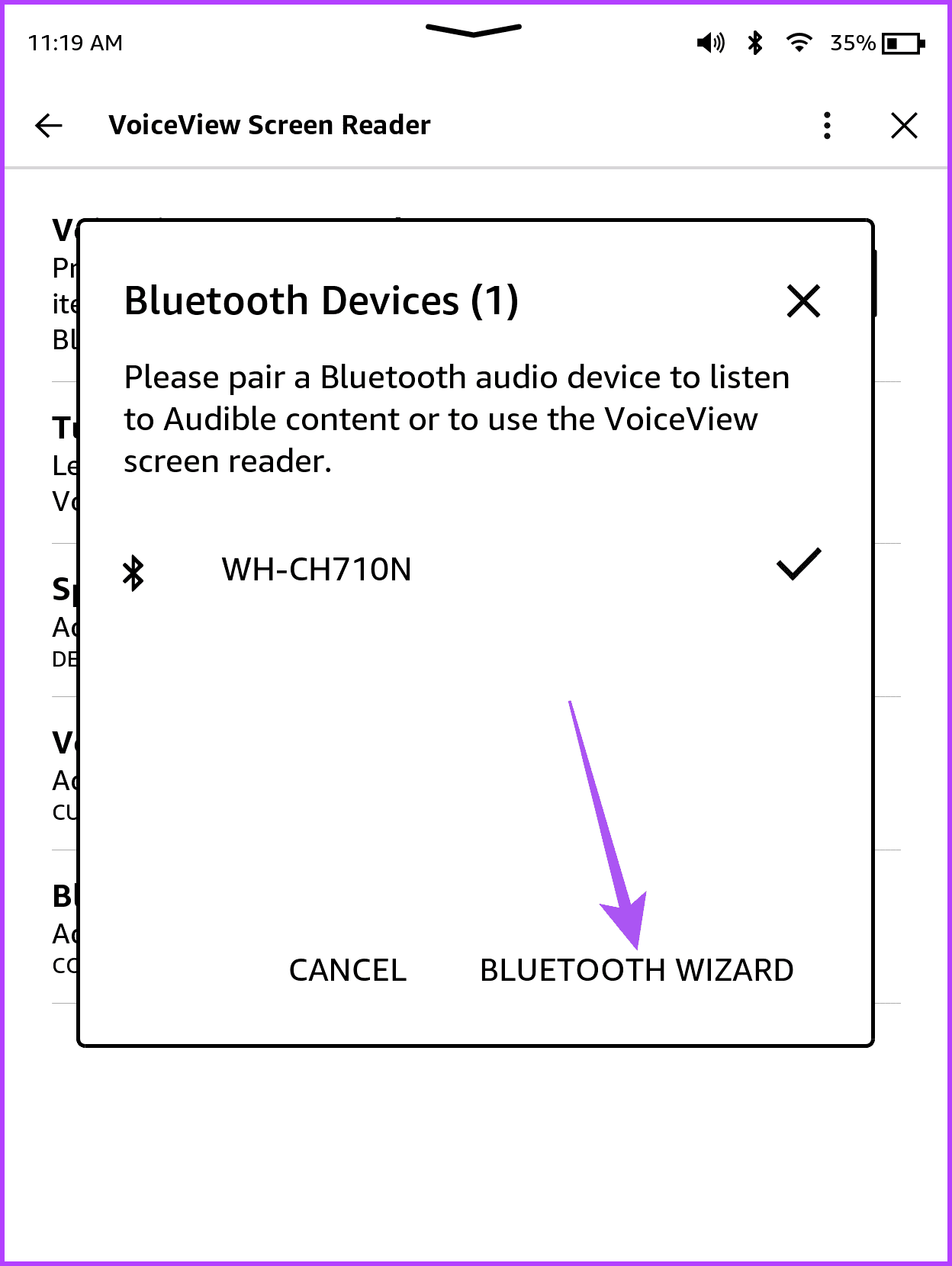
ステップ 5: Kindle を Bluetooth デバイスに再接続し、問題が解決したかどうかを確認します。
VoiceView スクリーン リーダーが動作しないもう 1 つの理由は、Kindle のバッテリー残量が低いことである可能性があります。充電して、問題が解決したかどうかを後で確認することをお勧めします。Kindle が充電できない場合は、私たちの投稿を参照してください。
問題が解決しない場合は、新しい Kindle ソフトウェア アップデートのインストールが必要になる場合があります。確認する方法は次のとおりです。
ステップ 1: Kindle 画面の上部にある下矢印をタップして、その他のオプションを表示します。次に、「すべての設定」を選択します。
ステップ 2:右上隅にある3 つの縦の点をタップし、 [Kindle を更新]を選択します。
オプションがグレー表示されている場合、Kindle はすでに最新のソフトウェア バージョンで実行されています。
Kindle で電子書籍を読んでいるときにハイライトを保存できない場合は、私たちの投稿を参照してください。